

By ネイサンE.マルパス, Last updated: December 26, 2022
WhatsApp では、チャットをアーカイブしたり、必要に応じて削除したりできます。 問題は、アーカイブされたチャットはどこに行くのかということです。 したい人が多い WhatsAppでアーカイブされたチャットを見つける しかし、それがどこにあるのかわかりません。
実際、WhatsApp アカウント内でアーカイブされたチャットを見つけるのは非常に簡単です。 ここでは、迅速かつ簡単な方法でそれを行う方法について説明します。 やり方も教えます WhatsAppをコンピューターにバックアップします 簡単な保管とセキュリティのために。
パート #1: スマートフォンを使用して WhatsApp でアーカイブされたチャットを見つける方法パート #2: WhatsApp Web およびデスクトップでのスレッドのアーカイブとアーカイブ解除パート #3: KaiOS でのスレッドのアーカイブとアーカイブ解除パート #4: WhatsApp のチャットとデータを簡単にバックアップする方法パート5:すべてをまとめる
あなたを見つけることについて話す前に ワッツアップのアーカイブされたチャットの場合、アカウントでこれらのチャットをアーカイブまたはアーカイブ解除する方法について説明します。 チャットのアーカイブまたはアーカイブ解除に関して、次の点に注意することが重要です。
WhatsApp アカウントでチャットをアーカイブする手順は次のとおりです。
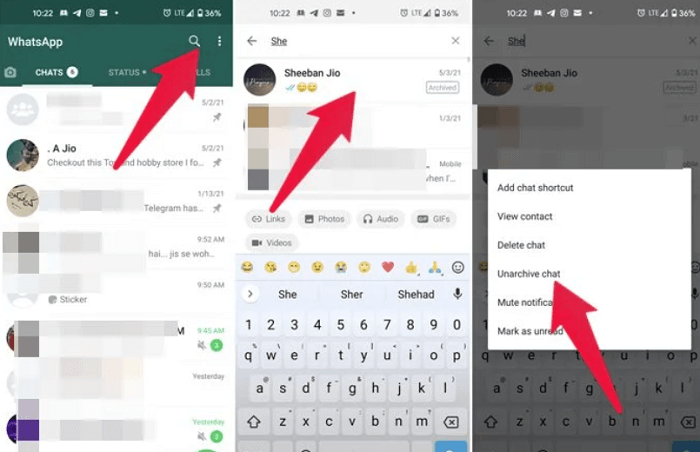
WhatsApp プラットフォーム内のすべてのチャットをアーカイブする場合に従うべき手順は次のとおりです。
WhatsApp内でアーカイブした個人およびグループのチャットまたは会話を表示する方法は次のとおりです.
WhatsApp のデフォルト設定では、連絡先から新しいメッセージを受信しても、アーカイブされたチャット (個人またはグループ) は表示されないか、再表示されません。 この設定を変更することもできます。 このようにして、連絡先 (またはグループ) がメッセージを送信したときに、メッセージが再び表示され、アーカイブされたチャットから削除されます。 上記のアーカイブされていないメッセージは、チャット リストの上部に再び表示されます。
WhatsApp でアーカイブされたチャットを見つけるには、次の手順に従います。
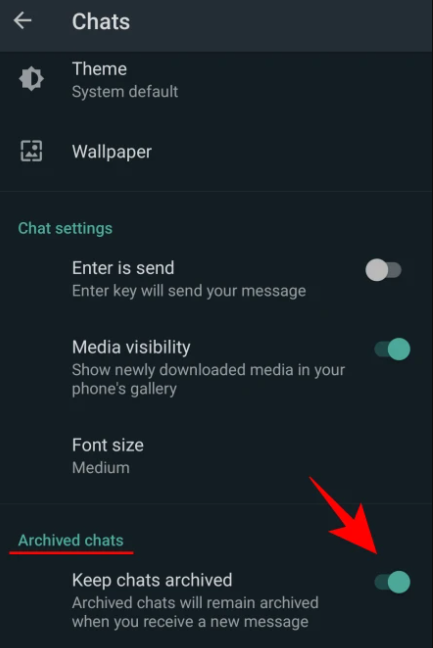
When you archive a chat, it is important to note that it is not deleted or removed from your WhatsApp account. The archive feature of WhatsApp enables you to organize the conversations within your account in a proper manner.
Here’s how to archive a chat or a group thread within WhatsApp Web and Desktop:
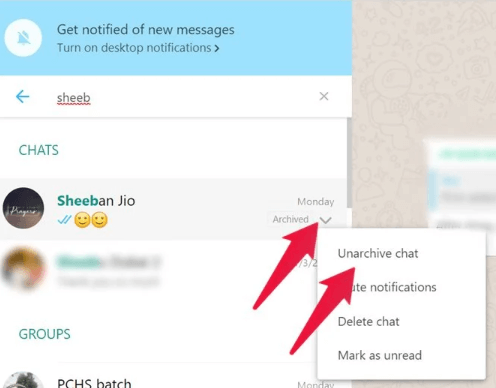
WhatsAppでアーカイブされたチャットを見つける方法は次のとおりです。
KaiOS 内でチャットをアーカイブしても、チャットや会話は WhatsApp アカウントから削除されません。 会話を整理して、CHATS タブの見栄えを良くするだけです。
KaiOS では、すべてのチャットを同時にアーカイブすることはサポートされていないことに注意してください。 しかし、KaiOS の驚くべき点は、そのスレッド内で新しいメッセージを受信すると、アーカイブされた個人およびグループ スレッドがアーカイブ解除され、チャット リストの一番上に送信されることです。
KaiOS 内で個々のスレッドまたはグループ チャット メッセージをアーカイブする方法は次のとおりです。
KaiOS 内の WhatsApp でアーカイブされたチャットを見つける方法は次のとおりです。
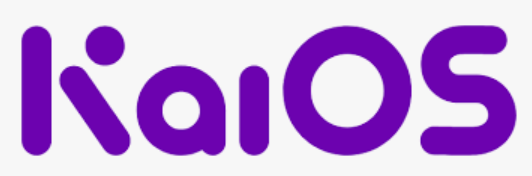
FoneDog WhatsApp Transferを使用すると、iOSからiOSへのWhatsAppメッセージの直接送信が可能です。 コンピューターのバックアップから iPhone または iPad の WhatsApp データを復元することができます。 すべての iPhone モデルとすべての iOS バージョンをサポートします。 macOS と Windows PC の両方に対応しているため、プラットフォームの互換性について心配する必要はありません。
WhatsAppを別のiPhoneまたはiPadに転送するには、 FoneDogWhatsApp転送 役立つアプリケーションです。 データの損失を防ぐために、WhatsApp アカウントをバックアップし、いつでも必要なデータのみを iOS デバイスに復元できます。
ツールの主な機能の一部を次に示します。
最高かつ最高のWhatsApp転送ソフトウェア WhatsApp データを新しい iPhone または iPad に移動することをお勧めします。 WhatsApp メッセージ、写真、ビデオ、および音楽ファイルはすべて、iOS デバイス間で移動できます。 転送を開始するには、両方のデバイスが接続されているときにコンピューターをクリックするだけです。
iPhoneでメッセージが失われないように、FoneDog WhatsApp Transferを使用してWhatsAppメッセージをPCにバックアップできます。 いつでも、バックアップから WhatsApp データを PC に選択的に復元できます。
FoneDog WhatsApp Transferを使用して、WhatsAppでアーカイブされたチャットを見つける方法は次のとおりです。

人々はまた読むアプリなしでWhatsAppで削除されたメッセージを表示する方法?XNUMX つの連絡先の削除された WhatsApp メッセージを復元する最良の方法!
このガイドでは、WhatsApp でアーカイブされたチャットを見つけるための主な方法を紹介しました。 モバイル デバイス、WhatsApp Web、WhatsApp Desktop、および KaiOS を介して、チャットをアーカイブおよびアンアーカイブする方法について説明しました (見つけられるように)。
さらに、データが失われないように WhatsApp データをバックアップするのに役立つツールについても説明しました。 FoneDog WhatsApp Transferと、特定の手順を使用してWhatsAppデータを実際にバックアップする方法について話しました.
最後に、FoneDog.com から FoneDog WhatsApp Transfer を入手して、iOS デバイス間でデータをバックアップ、復元、転送できるようにします。 WhatsApp データの紛失を心配する必要がないように、メインの Web サイトで今日ツールを入手できます。
コメント
コメント
人気記事
/
面白いDULL
/
SIMPLE難しい
ありがとうございました! ここにあなたの選択があります:
Excellent
評価: 4.7 / 5 (に基づく 107 評価数)